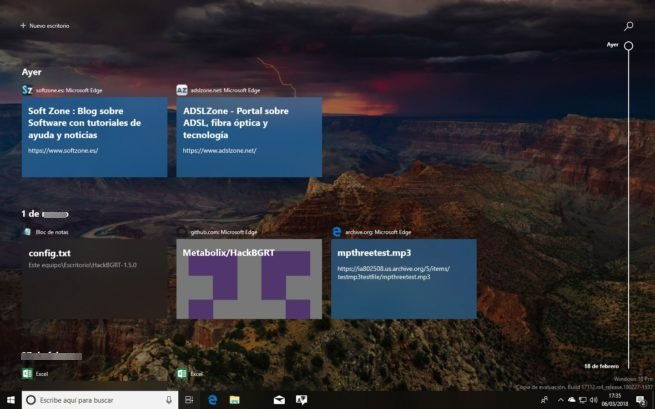En versiones anteriores de Windows 10, el icono que nos aparece junto a Cortana es el que todo conocemos como Vista de Tareas, que nos da acceso a crear y administrar los famosos escritorios virtuales en Windows 10. Sin embargo, si has actualizado a Windows 10 April 2018 Update, podrás comprobar cómo el icono ha cambiado, aunque eso sí, al poner el ratón sobre el nuevo icono nos sigue apareciendo el nombre de Vista de Tareas.
Así funciona Línea de Tiempo o Timeline en Windows 10 April 2018 Update
Sin embargo, cuando hacemos clic sobre él, nos aparecerá la primera vez que entremos una ventana que nos permite activar la Línea de Tiempo o Timeline. Esta nueva característica en Windows 10 April 2018 Update que básicamente lo que nos ofrece es una manera visual de ver un historial de los programas o cosas que hemos hecho en el sistema.
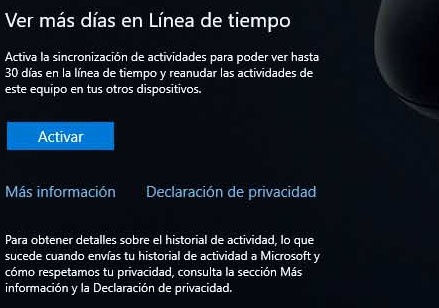
En la Línea de Tiempo o Timeline podremos ver aquellos programas que hemos utilizado, documentos que hemos creado o modificado, canciones que hemos escuchado, vídeos reproducidos, etc. Lo de Línea de Tiempo o Timeline viene porque como podremos observar, todo lo que hemos hecha en el equipo aparecerá ordenado de forma cronológica. En la parte superior de cada bloque o parte del historial nos aparecerá la fecha, mientras que en la parte derecha veremos cómo nos aparece un control deslizante vertical.
Con este control podemos ir deslizándonos hacia arriba o hacia abajo para ver la Línea de Tiempo o Timeline en cualquier fecha. En la parte superior derecha también veremos un icono de una lupa que nos permite realizar búsquedas por el Timeline de Windows 10 April 2018 Update. Ni que decir tiene que si hacemos clic sobre cualquier elemento que se nos muestra en el Timeline, automáticamente iremos a esa web, documento o aplicación. Sin duda, una forma de volver a recuperar algo que ya estuvimos usando o haciendo hace tiempo de forma rápida y una manera de ver todo lo que hemos hecho en Windows 10 de forma organizada y visual.
Fuente: adslzone